word 删除 分节符 如何去除分节符
更新时间:2024-01-12 09:00:12作者:xtang
在现代化信息技术的高速发展下,分节符作为一种用于标记文本分段的常见符号,被广泛应用于各种文本编辑和排版软件中,随着我们对文本编辑的要求越来越高,分节符的存在却给我们带来了诸多困扰。在处理文本时,我们经常会遇到需要删除或去除分节符的情况。如何去除分节符成为了我们需要解决的问题之一。本文将探讨如何去除分节符的方法,以帮助读者更好地应对这一问题。
具体方法:
1.打开一篇word文档,本次以如下文档为例做演示;
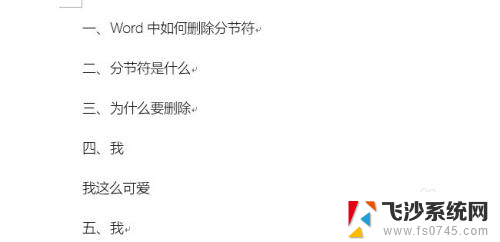
2.接着,切换到菜单栏中的【视图】选项,见下图;
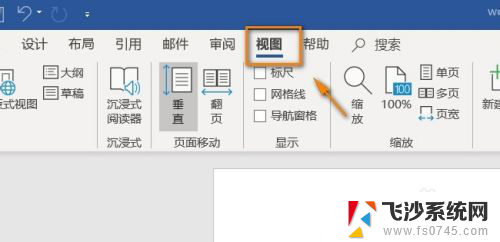
3.在视图选项组里,点击【大纲】选项,见下图;
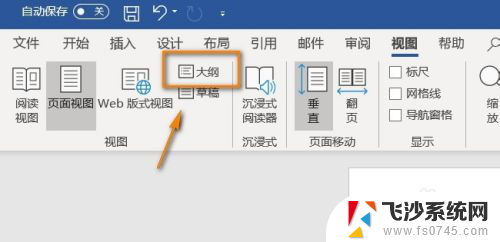
4.进入大纲页面后,我们就看到分节符了,
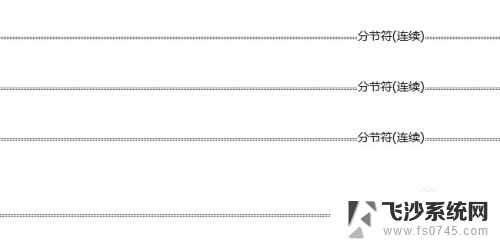
5.然后用鼠标左键选中分节符,点击键盘上的“Delete”键。分节符即可删除,
剩余的分节符同样操作。
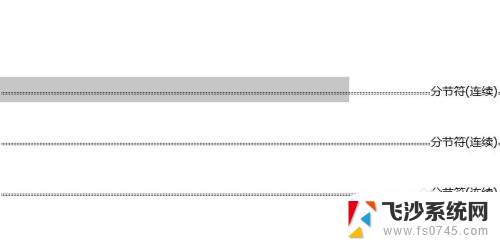

以上就是word 删除 分节符的全部内容,有出现这种现象的用户不妨根据小编的方法来解决吧,希望能够对大家有所帮助。
word 删除 分节符 如何去除分节符相关教程
-
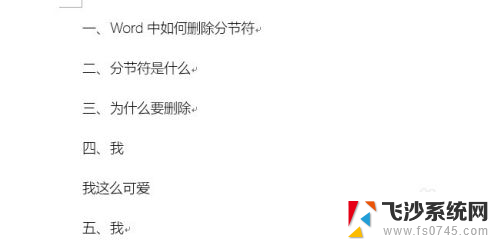 如何删除word文档中的分节符 word分节符如何清除
如何删除word文档中的分节符 word分节符如何清除2024-02-04
-
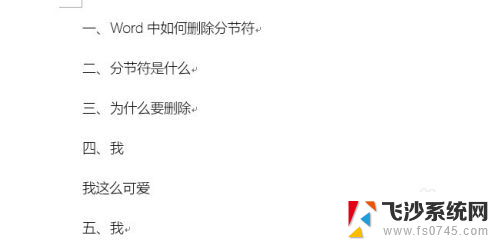 怎么删除word的分节符 分节符删除方法
怎么删除word的分节符 分节符删除方法2024-07-13
-
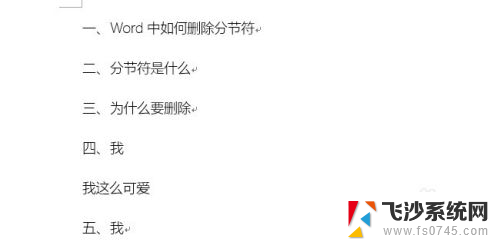 word分节符怎么取消 word分节符删除方法
word分节符怎么取消 word分节符删除方法2024-01-29
-
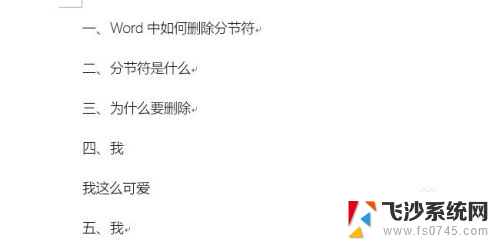 删除 分节符 分节符的删除方法
删除 分节符 分节符的删除方法2024-03-12
- word怎么取消分页符怎么删除 Word如何删除分页符
- word显示分页符怎么去除 word中删除分页符的操作
- 如何删除word的分页符 Word如何删除分页符和取消分页设置
- word怎么取消分页符格式 Word如何删除分页符
- word如何去除回车符号 如何消除Word文档中的回车符号
- word怎么删除特殊符号 删除Word标点符号
- windows电脑如何复制粘贴 笔记本电脑复制文件的方法
- window 企业版 Windows 10各版本功能区别
- windows pdf 笔记 自由笔记APP的笔记怎样导入PDF
- windows是如何开启电脑高性能? 电脑开启高性能模式的步骤
- windous怎么分屏 电脑屏幕分屏操作步骤
- windows字体全部显示黑体 文字黑色背景怎么设置
电脑教程推荐
- 1 windows字体全部显示黑体 文字黑色背景怎么设置
- 2 苹果装了windows如何进去bois 怎么在开机时进入BIOS系统
- 3 window联不上网 笔记本无法连接无线网络怎么办
- 4 如何关闭检查windows更新 笔记本电脑如何关闭自动更新程序
- 5 windowsx怎么设置开机密码 笔记本电脑开机密码设置方法
- 6 windows七笔记本电脑动不了怎么办 笔记本无法启动黑屏怎么办
- 7 win0默认游览器 电脑默认浏览器设置方法
- 8 win0忘记密码 笔记本电脑登录密码忘记怎么办
- 9 thinkpad在bios里设置电池 笔记本BIOS中自带电池校正功能使用方法
- 10 windowsserver文件服务器搭建 Windows Server 2012搭建网络文件服务器步骤